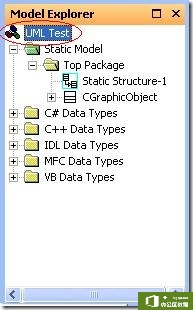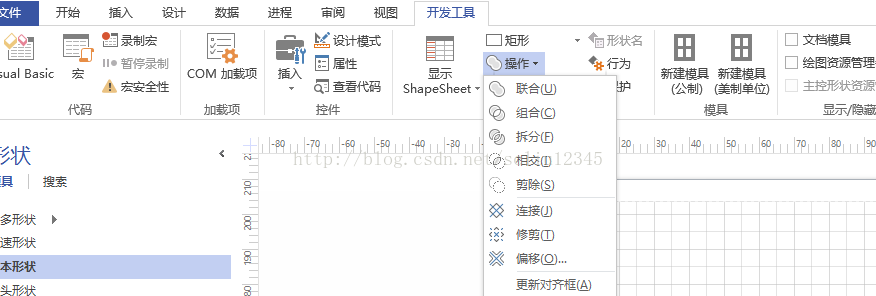因为类图很直观,所以恐怕C++成员首先接触到的应该就是类图了.在这篇文章中我们要将下面一个在MFC程序中随处可以见到类用UML图表现出来.classCGraphicObject{CRectm_rectBound;public:BOOLSetRect(CRe......
visio 中形状如何链接到形状
来源:互联网
2021-06-06 17:26:03 版权归原作者所有,如有侵权,请联系我们
有的时候我们希望在Visio中实现点击一个形状跳转到另一个(另一页)形状的功能,这样在用多个子模块来表示一个复杂的系统时在显得条理清晰的同时也便于跟踪,以下我将演示如何实现这样的效果。


这里我新建立一个Visio文件(visio 2016),我们要实现的功能是点击页“A”中的图形A的时候可以自动跳转到页“B”中的图形B,这里的页名可以随意取。
1.点击“文件”→“选项”→“高级”,选中“以开发人员模式运行”。

2.选中图形B,点击菜单栏"开发工具"→“形状名”,然后给B起一个名字“目标形状”。

3.在形状A上点击右键,选择“超链接”:

4.在弹出的对话框中点击“子地址:浏览”,然后选择形状B所在的页,并填入我们要链接到的目标形状的名称,就是刚刚我们自己给它起的名字。

5.至此,操作就完成了,将鼠标放在图形A上,发现鼠标箭头右边带有一个浏览器的标志,表示A添加了超链接。按住“ctrl”点击形状A就会自动跳转到图形B。页面内的跳转也是一样的,选页的时候选择本页即可。
标签: 形状
相关文章